コピー機の反転印刷ってなに?人気メーカーの反転印刷方法を解説していきます!

コピー機(複合機)には反転印刷と呼ばれる有能な機能が搭載されているのをご存知でしょうか?
普段、コピー機を利用していない方には少し馴染みのない機能かもしれませんが、実はこの反転印刷機能は印刷物の見え方をガラッと変える、非常に便利で多目的に使える印刷オプションになります。
例えば、デザイン事務所や建築設計の現場では、図面やレイアウトの確認のために、白黒を反転させたネガ印刷や、上下左右を反転させた鏡像印刷を行うことがよくあります。
印象的なビジュアル表現や、印刷テスト、校正用途など、意外にも幅広い場面で反転印刷は活用されています。
今回の記事では反転印刷はどんな機能なのか?という基本から、人気メーカーのコピー機で実際にどのように設定するのか?などの具体的な操作方法まで解説させていただきます。
これからコピー機(複合機)の導入を検討されている方は是非参考にしてみて下さい。
コピー機の反転印刷ってなに?

コピー機(複合機)の反転印刷とは、印刷する内容を通常とは逆の状態にして印刷する機能の事です。
文字や画像の見え方を意図的に逆にすることで、印刷物に変化を加えることができるため、さまざまな業種で活用されています。
このコピー機の反転印刷は目的や用途に応じて4つの異なる種類に分類されます。
それぞれ見てきましょう。
左右反転
左右反転は別名「鏡像」とも呼ばれています。
機能としては文字通り、鏡のように左右反転させることができます。
左右反転は、写真やデザインなど転写させたいものに使われることが多いです。
Tシャツなどプリントするイメージを先に反転させておくことで、アイロン転写紙を使用した際に正しい向きでプリントが可能になります。
白黒反転
白黒反転機能は、原稿の明るい部分を暗く、暗い部分を明るく反転させてコピーする機能です。
この機能は、特にデザインやアートワークの制作や特定の文書処理に使われます。
主に芸術作品・デザイン・図面など可視性が求められる時に使われます。
また、黒色が多い原稿をそのまま印刷するとBK(ブラック)トナーを大量消費してしまいます。
ただ、白黒反転機能を使うことによって、白と黒の比率を反転させ、BK(ブラック)トナーの使用量を抑えることもできます。
ネガポジ反転
ネガポジ反転は総称「ネガティブポジティブ反転」と呼ばれています。
機能としては、原稿の明度を反転する機能です。
色を反転することにより見えやすくしたり強いインパクトを与えられたりするため、視認性が低い原稿のコピーする際に役立ちます。
主に芸術作品やデザインポスターなどで使われており、独特の視覚効果を実現することができます。
⇛富士フイルムビジネスイノベーション公式サイト:原稿を鏡像やネガポジに反転する方法
上下反転
結論から言いますと上下反転も可能です。
しかしメーカーによって手順や設定は異なりますので注意しましょう。
基本的にはコピーの画面から「180度回転」のボタンを押すことで上下反転の設定は完了します。
■お安い大型レンタルをお考えの方はこちら(業界でもびっくりな価格表)
■リースをお考えの方はこちら(メーカーに我々が直接値引き交渉ができるので安い)
■小型機のレンタルをお考えの方はこちら(1週間無料お試し)
コピー機の反転印刷ってどうやってやるの?

目的や用途に応じて4つ反転印刷を解説させていただきましたが、そもそもコピー機に反転印刷なんて機能があるなんて知らなかった・・・と言う方も多いのではないでしょうか?
この反転機能はコピー機の設定をちょっといじるだけで簡単に利用できます。
メーカーや機種によっては、呼び方や設定方法が若干異なるので、はじめて反転印刷機能を利用する方は設定に迷ってしまう事も。
こちらでは主要コピー機メーカーごとの反転印刷の設定手順を紹介させていただきます。
RICOH、富士フイルム、Canon、SHARPなど業務用コピー機(複合機)でよく使われるメーカーを中心にまとめています。
お使いの機種に合わせてぜひ参考にしてみてください。
⇒【2025年最新版】業務用コピー機(複合機)メーカー別シェアランキング!急成長コピー機メーカーとは?
RICOH
①自動原稿送り装置(ADF)もしくは、ガラス面に前の原稿が残っていないことを確認し、原稿をセットします。
②ホーム画面で[コピー]を押す。
③コピー画面で[ミラー]を押す。
※キーが見つからないときは[編集/カラー]の中から選択します。
④原稿をセットする
⑤[スタート]を押す。
注意点として印字機能で印刷されるスタンプやページ番号などは反転処理されません。
自動原稿送り装置(ADF)とは多数のページを含む文書を連続してスキャン、コピー、またはファックス送信するための機能です。
この装置を使用することで、1枚ずつ手動で原稿を置く必要がなくなり、効率的に文書処理が可能になります。
⇛RICOHのコピー機(複合機)は他メーカーとどこが違う?3つの特徴を紹介
富士フィルム
①メニュー画面の[コピー]を押します。
②[読み取り方法]タブで[鏡像/ネガポジ反転]を押します。
③項目ごとに[する]または[しない]を選びます。
④[閉じる]を押します。
注意点としては、フルカラーの場合は捕食反転が行われ、[ネガポジ反転]と[わく消し]を同時に設定したとき、わく消し領域は[白]になってしまいます。
⇛富士フィルムビジネスイノベーションの複合機は他メーカーとどこが違う?3つの特徴を紹介
Canon
①原稿をセットする
②ホーム画面の<コピー>を押す
③コピーの基本画面で<その他の機能>を押す
④<鏡像>を押す
⑤<閉じる>を押す
⑥(スタート)を押す
また、ネガポジ反転させる場合は、「その他の機能」から「ネガポジ反転」を選択してください。
その後の動作は左右反転印刷と同じです。
⇛Canonの複合機はどんな強みを持っている?4つの特徴を紹介
SHARP
・Windowsの場合
①[レイアウト]タブをクリックする
②[印刷位置設定]ボタンをクリックする
③[カスタム]を選択する
④奇数ページと偶数ページの印刷位置の移動量をそれぞれ設定する
⑤[OK]ボタンをクリックする
・Mac osの場合
①レイアウトページで「左右反転」にチェックを入れる。
WindowsとMac osの場合で設定方法が違うため、確認しておきましょう。
また、Windowsのバージョンが古すぎるとエラーが発生する可能性があります。
⇛SHARPのコピー機(複合機)にはどんな強みがあるの?3つの特徴を紹介
反転印刷ができないときはどうすればいい?

メーカー別で反転印刷の手順をご紹介しましたが、反転印刷が搭載されていないコピー機(複合機)もあります。
その場合、WordやExcel、編集ソフトを使用して反転印刷をすることが可能です。
こちらではその手順について解説をしていきます。
Word・Excelを使用した反転印刷の手順
ファイル」メニューの「印刷」を選択するか、または[CTRL]+[P]を押した後、プリンタを選択し、「プリンタのプロパティ」をクリックしてください。
プリンターメニューが開きます。
お持ちのプリンターによって、表示される画面が若干異なります。
HP社製のプリンターでは、「仕上げ」タブの中に鏡面印刷のオプションがあります。
ここで「ミラーリング」にチェックを入れます。
「OK」で設定を確認し、印刷すると文書を鏡面反転して印刷するようになります。
画像編集ツールを活用する
画像の回転だけではなく、左右反転や白黒反転など、より複雑な編集作業を行いたい場合は、高機能な画像編集ツールを使用することをお勧めします。
AdobeやCanvaなどの編集ツールは細かな色調整やデザインのカスタマイズなど、専門的な編集が可能になりますが、そのためにはある程度の技術やスキルが必要になります。
これらの機能をフルに活用するためには、有料のツール購入やサブスクリプション契約が必要です。
しかし、CanvaやFotorのように、基本機能を無料で提供しているプランもあります。
手間ではありますが、反転印刷を使わなければいけない場合はお試し下さい。
■お安い大型レンタルをお考えの方はこちら(業界でもびっくりな価格表)
■リースをお考えの方はこちら(メーカーに我々が直接値引き交渉ができるので安い)
■小型機のレンタルをお考えの方はこちら(1週間無料お試し)
反転印刷のメリットとデメリットとは?
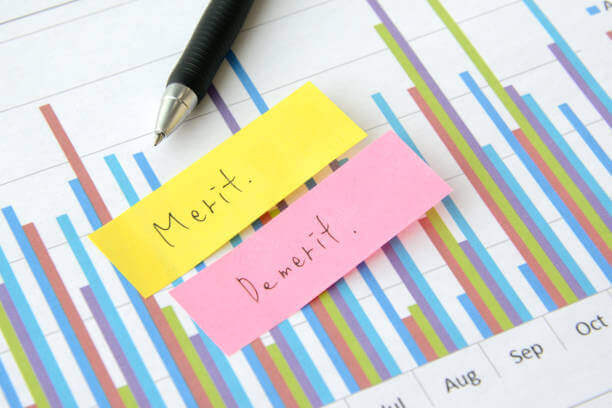
コピー機(複合機)の反転印刷はアイデア次第で非常に幅広い活用ができる便利な機能です。
デザイン業務や印刷確認、製造現場での図面出力、さらには販促ツールの制作など、業種を問わずさまざまなシーンで活躍しています。
しかし、その一方で、反転印刷には注意しておきたいデメリットも存在します。
こちらでは反転印刷のメリットとデメリットについて紹介させて頂きます。
活用する前に知っておくことで、コピー機(複合機)の機能をより効果的に使いこなせるようになるはずです。
反転印刷のメリット
1. 視認性が高くなる
黒背景に白文字など、通常とは逆の配色にすることで、目を引くデザインや強調資料を作成できます。
2. 鏡像印刷で転写が可能
Tシャツや布製品にプリントするアイロン転写用データとしても活躍。自宅や現場でも簡易的なグッズ制作が可能に。
3. デザイン・レイアウトの確認に便利
印刷前にネガ状態で確認することで、バランスの悪い部分や見落としが発見しやすくなるという利点があります。
反転印刷のデメリット
1. 一部の機種では対応していない
特に家庭用や古い機種では、反転印刷機能が搭載されていないこともあるので注意が必要です。
2. カラー印刷で色味が変わることがある
色の反転によって、意図しない仕上がりになるケースも。事前に試し刷りをして確認するのがおすすめです。
3. 文字や画像が読みづらくなることも
反転することで、文字が細すぎたり背景と馴染んでしまい見づらくなる場合があります。用途に応じた調整が必要です。
コンビニのコピー機は反転印刷ができる?

コンビニのコピー機(複合機)では反転印刷はできません。
反転印刷をしたい場合は、データの段階で反転させておく必要があります。
各コンビニに置かれているコピー機のメーカーは以下の通りになります。
・セブンイレブン/富士フィルム製 コピー機
・ローソン・ファミリーマート/シャープ製 コピー機
・デイリーヤマザキ/京セラ製 コピー機
コンビニに置いてあるコピー機のセキュリティについては下記記事に詳細を記載しております。
是非参考にしてみて下さい。
⇛コピー機に残るデータに注意!コンビニのコピー機は安全なのか徹底解説!
セブンイレブンで使われているコピー機は「富士フィルム製」
セブンイレブンでは、富士フイルム製のコピー機が利用されており、写真印刷やネットプリント、行政サービス関連のプリントなど多岐にわたる機能を提供しています。
富士フィルム製のコピー機の特徴は印刷品質が高く、全国にメンテナンス拠点があります。
ただ、高性能なため、値段が高いのがマイナスポイントになります。
色味を重要視しているデザイン会社などによく導入されています。
ローソン・ファミリーマートで使われているコピー機は「シャープ製」
ローソン・ファミリーマートでは、シャープ製のコピー機が利用されています。
シャープ製のコピー機は、操作性の高さが特徴です。
パソコン・スマートフォンでも用いられているタッチパネルを使用しているので、直感的に操作できます。
シャープ製のコピー機はタッチパッド式のディスプレイで操作しやすく、お手頃価格で耐久性が高いのが特徴です。
もう1つの特長としては、ファーストプリント速度です。
印刷指示を出してから印刷物が出るまで他メーカーに比べて速いのが特長です。
デイリーヤマザキで使われているコピー機は「京セラ製」
デイリーヤマザキでは、京セラ製のコピー機が利用されています。
京セラは自社開発のドラムを搭載したコピー機を提供しており、その耐久性は業界でも高く評価されています。
京セラ製コピー機は自社開発製のドラムを使用しており、スマホのようなタッチパネルなのが特徴です。
また、カウンター料金がほかメーカーに比べると安いのが京セラの強みです。
コピー機の反転印刷についてのまとめ
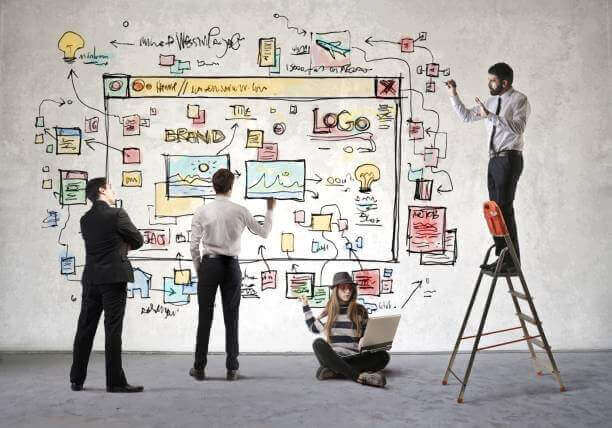
コピー機(複合機)の反転印刷機能は、特にデザインやアート制作において非常に役立つ機能となっています。
コピー機が持つ反転印刷の4種類(左右反転、白黒反転、ネガポジ反転、上下反転)とその使用例について解説しました。
左右反転は転写作業で重宝され、白黒反転はコントラストの強調やトナー節約に、ネガポジ反転は視覚的インパクトのあるデザイン作成に有効です。
また、主なメーカー別(RICOH、Fuji Film、Canon、SHARP)の操作手順を紹介しましたが、機能がない場合は、WordやExcel、画像編集ツールを利用する方法もあります。
反転印刷はデザインの可能性を広げる一方で、設定ミスには注意が必要です。
上下反転やコンビニでの反転印刷の可否も確認し、目的に合わせて最適な方法を選ぶことが大切です。
今後反転印刷を使用する際は、是非この記事を参考にしてみて下さい。
■お安い大型レンタルをお考えの方はこちら(業界でもびっくりな価格表)
■リースをお考えの方はこちら(メーカーに我々が直接値引き交渉ができるので安い)
■小型機のレンタルをお考えの方はこちら(1週間無料お試し)

 お問い合わせ
お問い合わせ

